
Upang ang iyong Apple mobile device ay makilala ng iyong Windows system, ito ay mahalaga para sa iyo na i-install ang tamang driver. Dito ipinapakita ko sa iyo ang 2 karaniwang pamamaraan at maaari mong piliin ang gusto mo.
2 paraan upang i-download ang Apple mobile device usb driver
- Awtomatikong i-update USB driver ng mobile device ng Apple
- Apple
Paraan 1: Manu-manong muling i-install ang Apple mobile device usb driver
Bago ka magsimula, maaari mong subukang i-unplug ang cable ng koneksyon sa pagitan ng iyong computer at ng iyong Apple device, pagkatapos ay ikonekta ito, kung minsan ang driver ay awtomatikong mai-install at ang iyong Apple device ay maaaring gumana nang normal.
Ngunit kung ang driver ay hindi awtomatikong nag-install, kailangan mong i-install ang tamang driver sa iyong sarili.
1) Sabay-sabay na pindutin ang Windows + R sa iyong keyboard, i-type devmgmt.msc at mag-click sa OK upang buksan ang Device Manager.
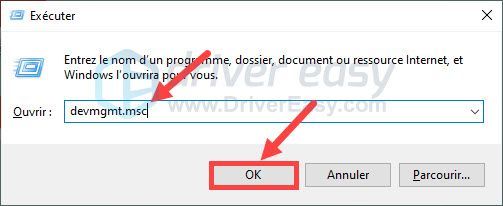
2) I-click ang button Pagpapakita sa itaas at piliin ang opsyon Ipakita ang mga nakatagong device .
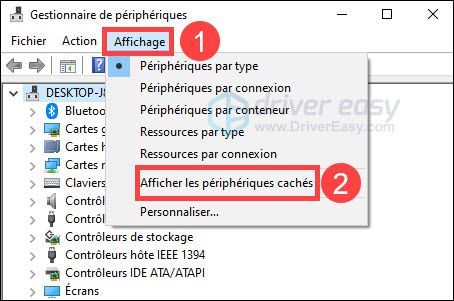
3) I-double click ang kategorya Mga USB controller para palawakin ito, i-right click sa Apple Mobile Device USB Driver at piliin I-uninstall ang ringroad .
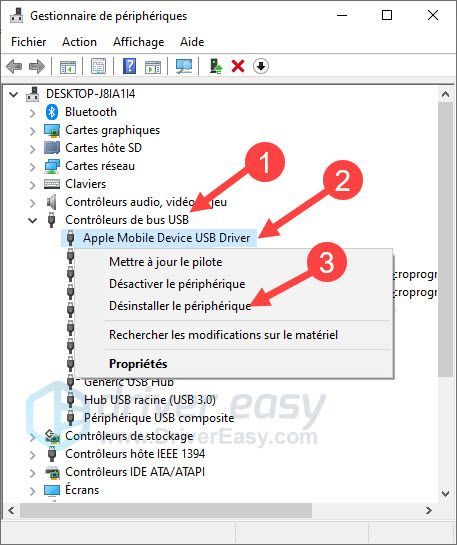
4) Lagyan ng tsek ang kahon ng opsyon Tanggalin ang driver software para sa device na ito at mag-click sa I-uninstall .
5) I-restart ang iyong computer, kadalasan ang Windows update ay awtomatikong hahanapin at i-install ang pinakabagong driver para sa iyong Apple device.
Paraan 2: Awtomatikong i-update ang Apple mobile device usb driver
Kung gusto mong makatipid ng oras, maaari mong gamitin ang tool sa pag-update ng driver Madali ang Driver upang awtomatikong i-install ang driver para sa iyong Apple mobile device.
Madali ang Driver ay awtomatikong makita ang iyong system at direktang mahahanap ang pinakabagong mga driver na kailangan mo. Hindi ka na nanganganib na mag-download ng mga maling driver o magkamali sa pag-install ng driver.
Kaya mo update iyong mga driver gamit ang LIBRE o PRO na bersyon ng Driver Easy. Ngunit kasama ang bersyon PRO , ang pag-update ng driver ay tumatagal lamang dalawang pag-click at maaari ka ring makinabang mula sa buong suporta at D' isang 30-araw na garantiyang ibabalik ang pera .
isa) I-download at i-install ang Driver Easy.
2) Tumakbo Madali ang Driver at mag-click sa Suriin ngayon . Matutukoy ng Driver Easy ang anumang may problemang mga driver sa iyong system.
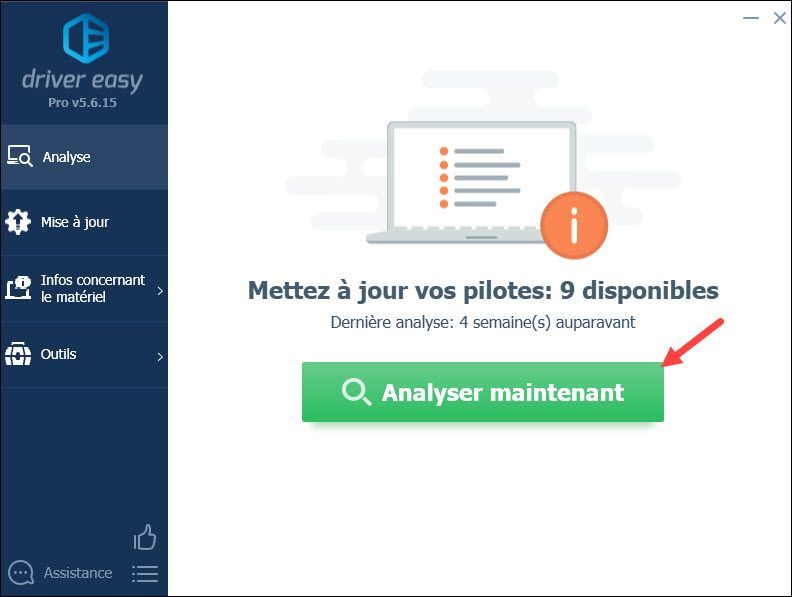
3) Kung pipiliin mo ang LIBRENG bersyon mula sa Driver Easy, i-click Update sa tabi USB Driver ng Apple Mobile Device upang i-download ang pinakabagong driver nito. Pagkatapos, kailangan mong i-install ito nang manu-mano sa iyong PC.
Kung na-upgrade mo ang Driver Easy to bersyon PRO , i-click lang ang button Update lahat upang ma-download at mai-install ang tamang bersyon ng anumang nawawala, luma o sira na mga driver sa iyong system.
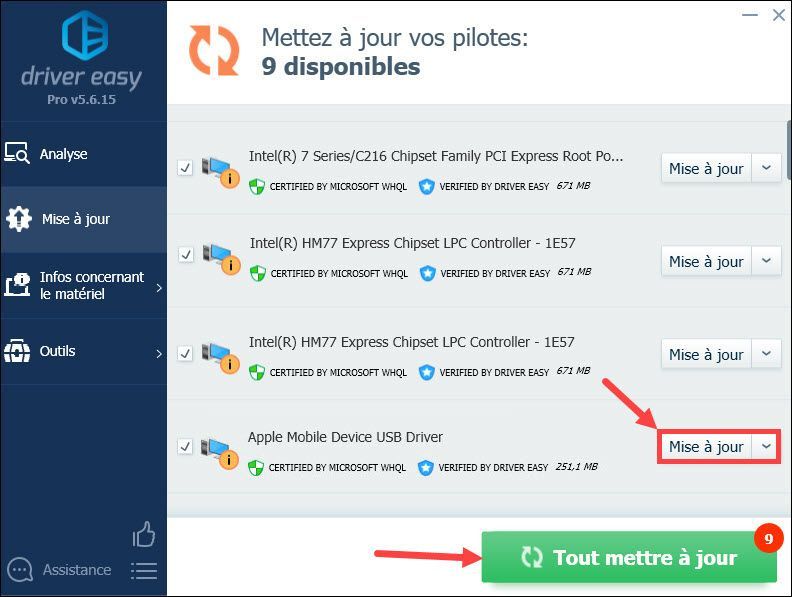
4) I-restart ang iyong computer at tingnan kung ang iyong Apple device ay kinikilala ng iyong computer.
Umaasa ako na ang artikulong ito ay kapaki-pakinabang para sa iyo. Kung mayroon kang iba pang mga katanungan o mungkahi, mangyaring mag-iwan ng komento sa ibaba.


![[SOLVED] Horizon Zero Dawn Crashing sa PC](https://letmeknow.ch/img/program-issues/12/horizon-zero-dawn-crashing-pc.jpg)



![Nalutas: Windows 10/11 Slow Boot [2022 Guide]](https://letmeknow.ch/img/knowledge/70/solved-windows-10-11-slow-boot.png)